标签:国外 cal 成功 文件的 hyper-v 程序 容器 files 修改
1.本文档以eShopOnContainers.sevices.identity为描述对象,并包含docker for windows的部分配置流程。
2.前置环境:win10操作系统。安装VS2017、NODEJS(下载LTS版本)、docker、hyper-v、sql2012。
3.VS2017编译Identity.Api。部分Nuget可能需要更新依次更新。注:部分包提示版本低,我的做法是更新为最新的。
4.VS2017选择发布Identity.Api.
5.运行docker。如果在win10下,安装docker for windows。同时必须安装NODEJS,并开启Hyper-v。当运行docker时会在hyper-v里生成一个虚拟机。

6.下载kitematic,解压到docker安装目录 例如:C:\Program Files\Docker ,并以kitematic为文件夹名保存。
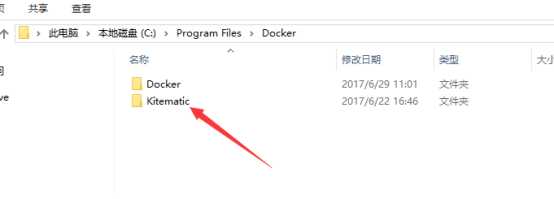
7.下载core的运行环境镜像。打开kitematic,搜索aspnetcore,并选择create。注意此时是连接的国外服务器,不过由于文件不大所以可以不需要使用国内镜像加速器。
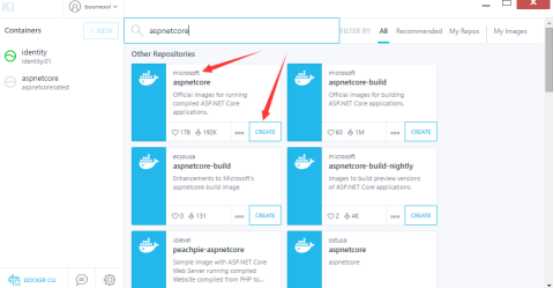
8.修改docker的虚拟机网络连接。注:此步骤是为了在测试环境下容器里程序访问宿主机的数据库,生产环境需要其他方法,比如直接使用linux服务器。修改网络连接为“连接外网”,连接外网是提前设置好的,此处原本是DockrNAT。
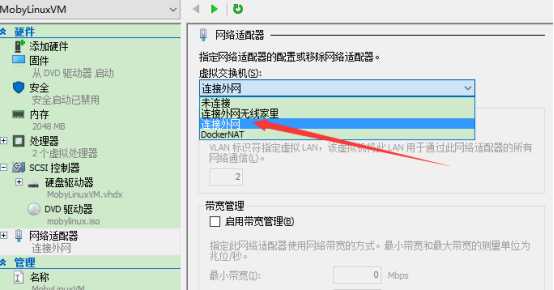
9.打开cmd或者powershell。powershell可以通过kitematic的左下角打开。
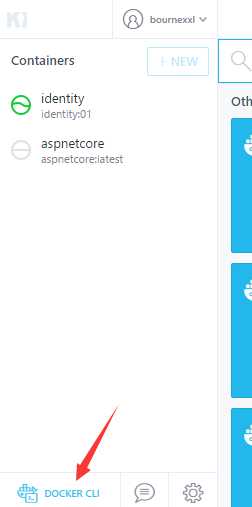
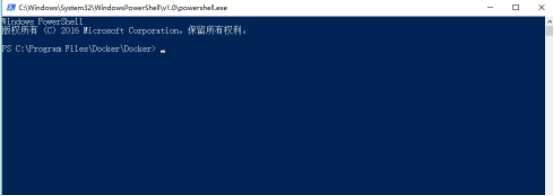
10.创建Identity.api的容器。
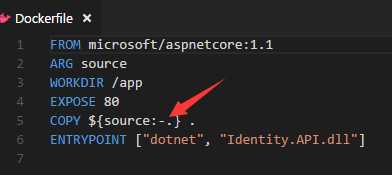

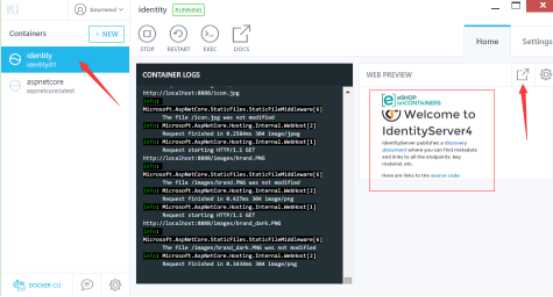
11.数据库会在第一次运行时自动创建。
12.参考:http://www.cnblogs.com/inday/p/identity-service-eshoponcontainers.html。
13.特别感谢参考文档的作者James.Ying。
标签:国外 cal 成功 文件的 hyper-v 程序 容器 files 修改
原文地址:http://www.cnblogs.com/bournexxl/p/7094203.html